Best-Practice-Anleitung – Online-Seminar
Yi Ting ist Koordinatorin für Kundenprogramme und nutzt Microsoft Teams, um kostenlose Bildungsseminare für Erstkäufer von Eigenheimen zu organisieren. Diese Online-Seminare überschreiten nie 1.000 Teilnehmer, aber sie muss sich registrieren, damit sie die Teilnehmer nach der Veranstaltung verfolgen kann.
Schritt für Schritt
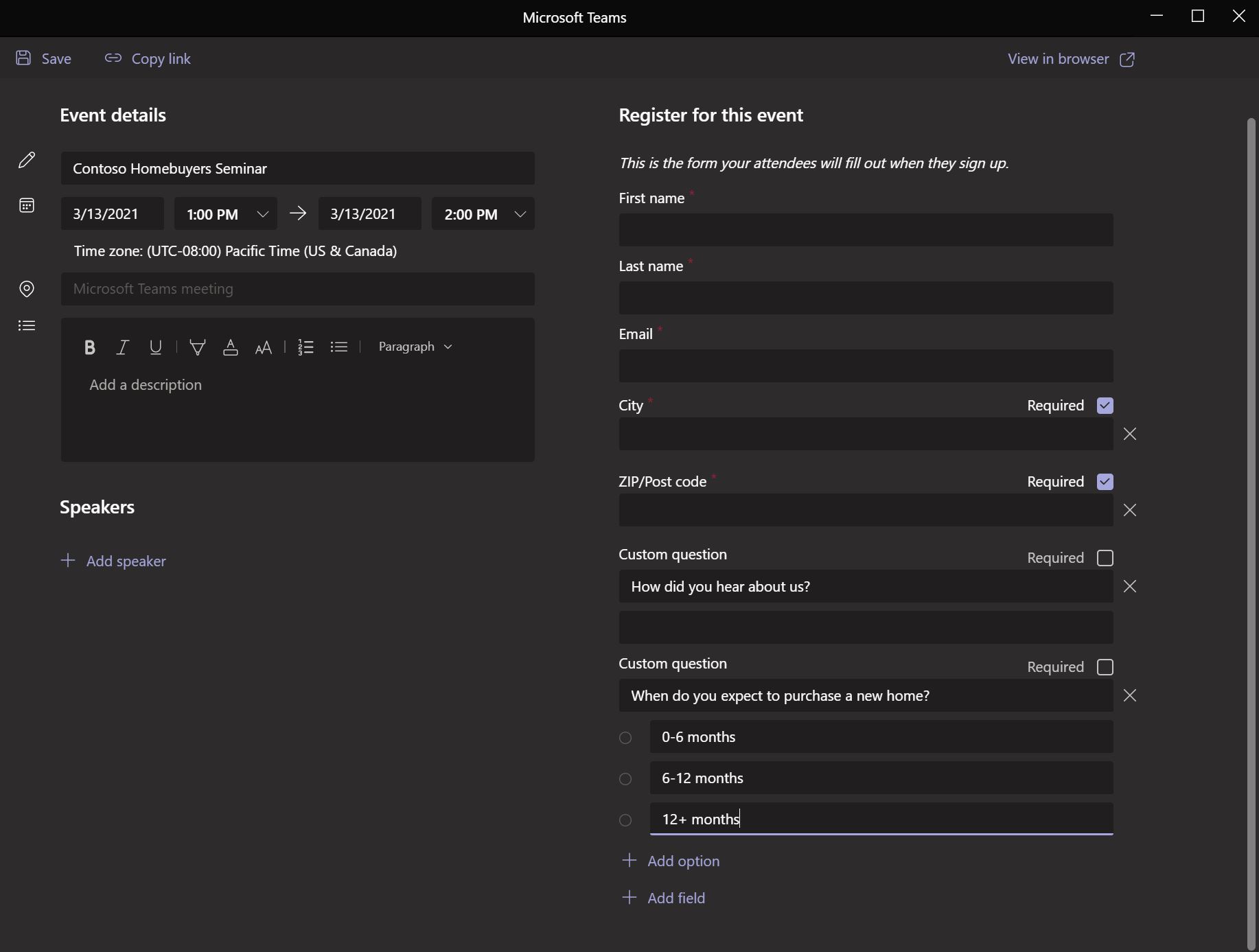
Yi Ting navigiert zu ihr Kalender in der Microsoft Teams-Desktop-App und wählt aus Neues Treffen.
Sie fügt den Titel des Seminars, die Referenten und die Veranstaltungsbeschreibung hinzu Einzelheiten, und aktualisiert die Zeit, um einen 15-minütigen Puffer vor der Veranstaltung einzuschließen, damit Moderatoren wissen, dass sie sich frühzeitig für Audio-/Videotests in letzter Minute anmelden müssen. Yi Ting wählt aus Anmeldung erforderlich: Für alle um der Öffentlichkeit zu ermöglichen, sich anzumelden und teilzunehmen, und wählt dann aus Anmeldeformular anpassen, wodurch das Formular in einem Popup-Fenster geöffnet wird.
Im Anmeldeformular fügt sie die genaue Startzeit der Veranstaltung für die Teilnehmer, eine Beschreibung und Biografien der Sprecher hinzu Veranstaltungsdetails. Sie merkt an, dass Vorname, Nachname und E-Mail bereits Pflichtfragen sind, fügt sie hinzu Weitere Felder Stadt und Postleitzahl, sowie zwei enthalten Benutzerdefinierte Fragen um zu fragen, wie sie von dem Seminar erfahren haben und wann sie mit dem Kauf eines Eigenheims rechnen.
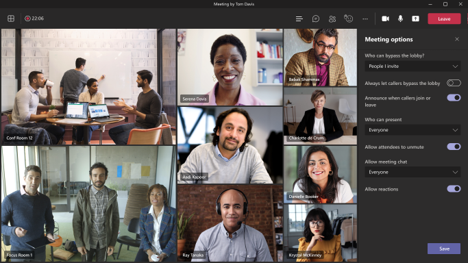
Wenn Yi Ting mit der Anpassung des Registrierungsformulars fertig ist, wählt sie aus Speichern und Im Browser ansehen um zu bestätigen, dass es aus der Sicht eines Teilnehmers richtig aussieht. Sie wählt dann aus Link kopieren , um den Registrierungslink für die Veranstaltung zur Verwendung in der offiziellen Veranstaltungseinladung zu kopieren und das Popup-Fenster zu schließen. Ein Link zu diesem Formular kann auch auf der öffentlichen Website ihres Unternehmens veröffentlicht werden.
Zurück in ihrem Microsoft Teams-Kalender, Yi Ting sendet die Besprechungseinladung an die Webinar-Moderatoren und arbeitet mit ihrem Marketingteam an den offiziellen Veranstaltungseinladungen und der Webseite, indem sie den Registrierungslink verwendet, den sie zuvor kopiert hat. Sie erinnert sich daran, dass sie den Moderatoren erlauben muss, Inhalte zu teilen, und kehrt zur Kalendereinladung zurück, um die zu ändern Meeting-Optionen, ermöglicht den Teilnehmern auch, die Lobby zu umgehen, und stellt sicher, dass Meeting-Chat und Reaktionen aktiviert sind, um die Teilnahme an Fragen und Antworten zu fördern.
Nach der Veranstaltung lädt Yi Ting den Registrierungsbericht von der Einladung in ihren Microsoft Teams-Kalender herunter und erstellt eine Mailingliste, um zusätzliche Informationen darüber zu senden, wie ihr Unternehmen Menschen helfen kann, Hausbesitzer zu werden.
TU mehr
- Verwenden Sie Dynamics 365 und Microsoft Teams, um Ihren Kunden zu verfolgen Engagements
- Passen Sie Ihr Outlook an Email

